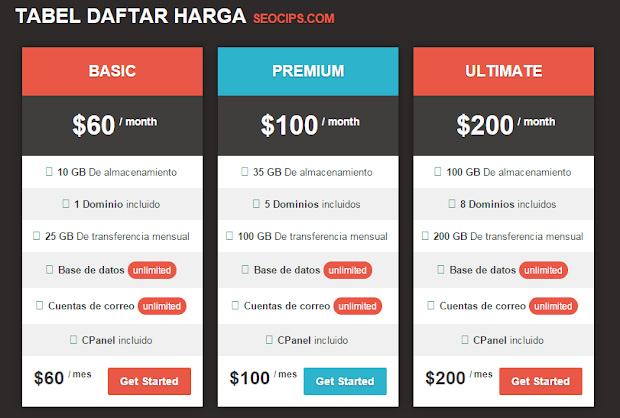Cara Mencairkan Saldo Paypal ke Bank Lokal Indonesia Dengan Mudah
Tips & Trik
Paypal adalah perusahaan yang menyediakan jasa transfer uang melalui jaringan (internet) sehingga Paypal dapat digunakan untuk melakukan transaksi atau pembayaran dalam segala jenis bisnis online. Paypal cocok digunakan dalam transaksi antar negara, berhubung jika dalam satu negara saja masih bisa melakukan pembayaran langsung ke rekening bank. Jika sobat adalah pebisnis online dan membutuhkan jasa Paypal dalam kegiatan transaksi, silakan Buat Akun Paypal.
Namun kali ini saya tidak akan membahas tentang melakukan pembayaran menggunakan Paypal. Saya akan membahas bagaimana menarik saldo di akun Paypal sehingga menjadi uang. Banyak jenis bisnis online yang jika kita mengikutinya maka kita akan di bayar via Paypal. Nah, maka kita perlu mencairkan saldo paypal ke bentuk uang yang nyata untuk menikmati pembayaran tersebut. Syaratnya kita harus memiliki rekening dan status akun Paypal kita telah terverifikasi. Untuk cara verifikasi akun paypal aslinya menggunakan kartu kredit. Saya belum bisa memberikan tutorial verifikasi paypal dengan kartu kredit. Karena saya sendiri memverifikasi akun paypal menggunakan VCC (Virtual Credit Card). Jika sobat juga ingin memverifikasi Paypal dengan VCC, silakan sobat cari perusahaan-perusahaan di internet yang menyediakan jasa VCC. Saya rekomendasikan di vccmurah.com. Untuk informasi tentang VCC dan panduan tentang verifikasi, situs vcc tersebut sudah menyediaknnya dengan lengkap.
Dan untuk tahap penarikan saldo paypal kita hanya perlu menambahkan rekening ke akun paypal, dan mencairkan saldo paypal.
Menambahkan Rekening ke Akun Paypal
Saya anjurkan untuk jangan dahulu menambahkan rekening ke akun paypal sebelum akun paypal sobat terverifikasi. Karena jika menambahkan rekening dalam keadaan tidak terverifikasi, rekening tersebut tidak bisa dihapus dari akun paypal. Kerugianya, jika akun tersebut sobat tinggalkan dan sobat membuat akun paypal yang baru, rekening tidak bisa digunakan lagi jika masih terkait dengan akun paypal yang lain.
1. Pilih menu Profil dan klik Tambah/Edit Rekening.
2. Masukanlah data-data rekening sobat. Data-data pada rekening harus sama dengan data-data pada akun paypal.
- Negara
- Nama
- Nama Bank
- Kode Bank
Kode bank terdiri dari 7 digit, 3 digit kode bank dan 4 digit kode cabang. Namun sobat tidak perlu memasukkan kode bank dan kode cabang tempat sobat membuat rekening. Pihak Paypal sudah menyediakan 7 digit kode bank yang berlaku untuk semua cabang untuk digunakan pada Paypal. Silakan klik tautan "Apakah ini?" di samping kolom isian kode bank. Di sana terdapat daftar 7 digit kode bank yang dapat digunakan siapa saja.
Banyak yang bilang dalam mengisi kode bank kita harus benar-benar memasukan 3 digit kode bank dan 4 digit kode cabang. Jika tidak maka dalam proses transaksi antara paypal dan rekening akan terjadi kesalahan. Namun pihak Paypal sendiri sudah menyediakan daftar 7 digit kode bank. Jika kode yang telah disediakan paypal tidak berlaku untuk semua, maka paypal telah memberikan data yang menyesatkan. Tidak mungkin kan?
- Nomor Rekening
- Masukan Ulang Nomor Rekening
3. Jika sudah yakin dengan data-data yang telah dimasukan, silakan klik lanjutkan.
Paypal akan meminta sobat untuk memeriksa kembali data-data rekening yang telah dimasukan. Karena jika ada kesalahan, saat proses transfer dari atau ke rekening Paypal akan dikembalikan dengan Paypal mengambil biaya sebesar Rp. 50.000 IDR dan pihak Bank pun bisa jadi mengenakan biaya pengembalian tersebut
4. Jika sudah benar-benar yakin dengan data-data yang telah dimasukan, silakan klik Simpan.
Selesai, sobat telah menambahkan rekening ke akun Paypal sobat.
Mencairkan Saldo Paypal ke Bank Lokal Indonesia
1. Masuk ke menu Tarik atau Withdraw.
2. Pilih "Tarik dana ke rekening bank anda".
Penarikan ke bank lokal Indonesia memakan 2-4 hari kerja. Namun tergantung juga dari pihak bank yang bersangkutan. Penarikan Rp. 1.500.000 atau lebih tidak dikenakan biaya. Namun penarikan di bawah dari Rp. 1.500.000 dikenakan biaya sebesar Rp. 16.000
3. Masukan jumlah saldo paypal yang akan dicairkan.
4. Pilih rekening yang akan menerima pencairan dana dari paypal.
5. Klik lanjutkan.
6. Silakan periksa kembali data-data penarikan, jika sudah yakin benar maka klik Kirimkan.
Kemudian sobat tunggu saldo paypal tersebut masuk ke rekening sobat dalam waktu yang telah dijanjikan. Saya juga melakukan penarika saldo paypal pada tanggal 29 oktober, saldo tersebut telah masuk ke rekening 31 oktober. Proses yang cepat, namun sayangnya tidak tahu kenapa tidak ada pemberitahuan sehingga saya tidak sadar bahwa saldo telah masuk.
Selesai sudah pembahasan kali ini, semoga sobat berhasil dalam Mencairkan Saldo Paypal ke Bank Lokal Indonesia.